
文章目录
2.LinuxFTP客户端使用lftp程序访问并下载(了解)
3.LinuxFTP客户端使用程序wget访问并下载(了解)
首先要测试有没有weget软件包,通过yun -y install wget命令下载。
前言
之前学习了网络管理,在平时我们去各网站下载电影或者文件,比如去电影天堂下载电影的时候,细心的会发现网站的前缀是ftp://,这篇文章就开始学习怎么配置ftp服务器供客户端进行下载文件。
什么是FTP?

FTP Server配置
1.安装vsftpd
[root@localhost ~]# yum -y install vsftpd //安装vsftpd软件包
已加载插件:fastestmirror, langpacks
Loading mirror speeds from cached hostfile
正在解决依赖关系
--> 正在检查事务
---> 软件包 vsftpd.x86_64.0.3.0.2-28.el7 将被 安装
--> 解决依赖关系完成
依赖关系解决
=======================================================================================
Package 架构 版本 源 大小
=======================================================================================
正在安装:
vsftpd x86_64 3.0.2-28.el7 dvd 172 k
事务概要
=======================================================================================
安装 1 软件包
总下载量:172 k
安装大小:353 k
Downloading packages:
Running transaction check
Running transaction test
Transaction test succeeded
Running transaction
正在安装 : vsftpd-3.0.2-28.el7.x86_64 1/1
验证中 : vsftpd-3.0.2-28.el7.x86_64 1/1
已安装:
vsftpd.x86_64 0:3.0.2-28.el7
完毕!
[root@localhost ~]# yum -y install vsftpd //重新安装检查是否安装成功
已加载插件:fastestmirror, langpacks
Loading mirror speeds from cached hostfile
软件包 vsftpd-3.0.2-28.el7.x86_64 已安装并且是最新版本
无须任何处理
安装完vsftpd软件包之后再var目录下会有ftp文件夹这里是ftp程序分享内容的本机目录。
2.准备分发的文件
[root@localhost ~]# touch /var/ftp/share.txt //在分享目录下创建share文件
[root@localhost ~]# mkdir /var/ftp/shartdir //在分享目录下创建shartdir文件夹
3.启动服务

4.关闭防火墙


切换客户端下载服务器分享的文件
1.使用浏览器访问并下载
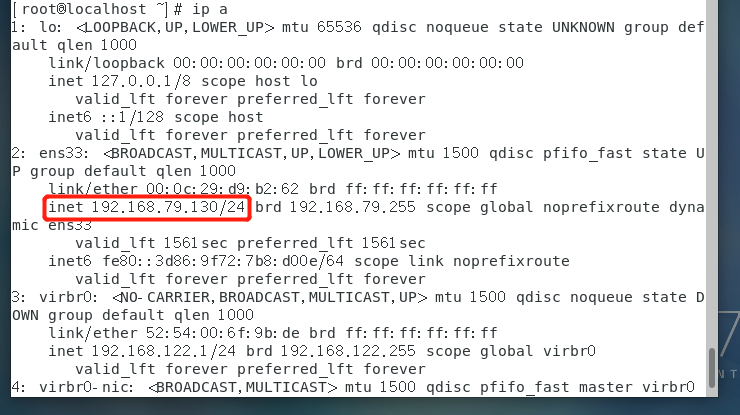
通过浏览器访问到服务器分享的文件。

2.LinuxFTP客户端使用lftp程序访问并下载(了解)
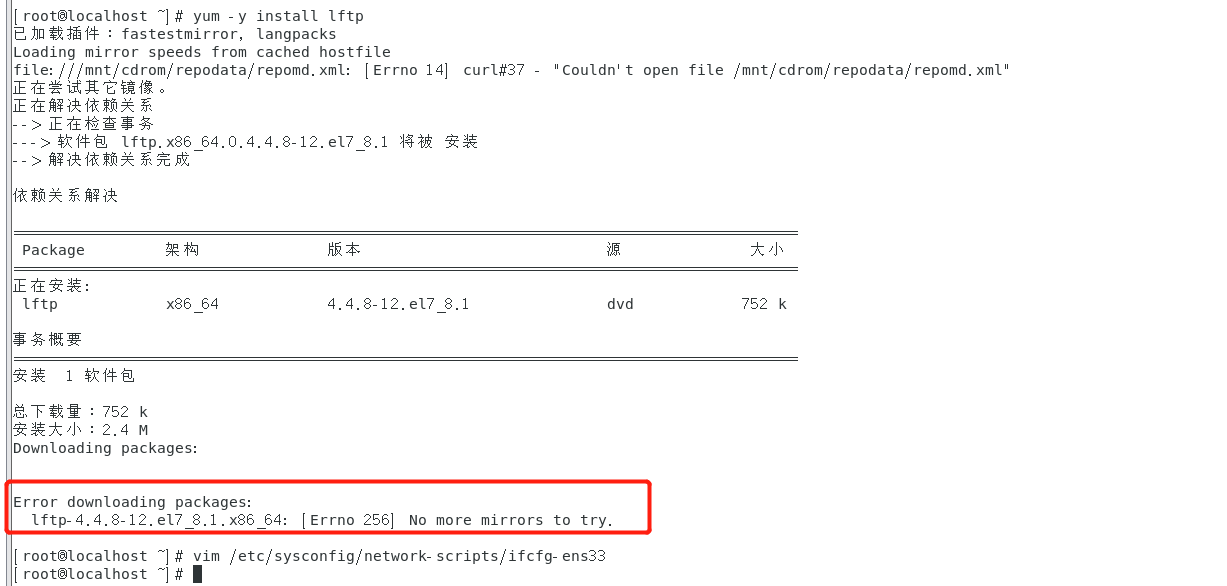
这里出现了问题下载失败,可能是因为/etc/sysconfig/network-scripts/ifcfg-ens33内的DNS配置错误,需要去更改配置。

安装完成,如果更改完DNS1后还是失败就检查光盘有没有连接,查看yum配置有没有问题以及有没有挂载cdrom,具体操作见前几章的配置YUM:http://t.csdn.cn/Z8lgG。
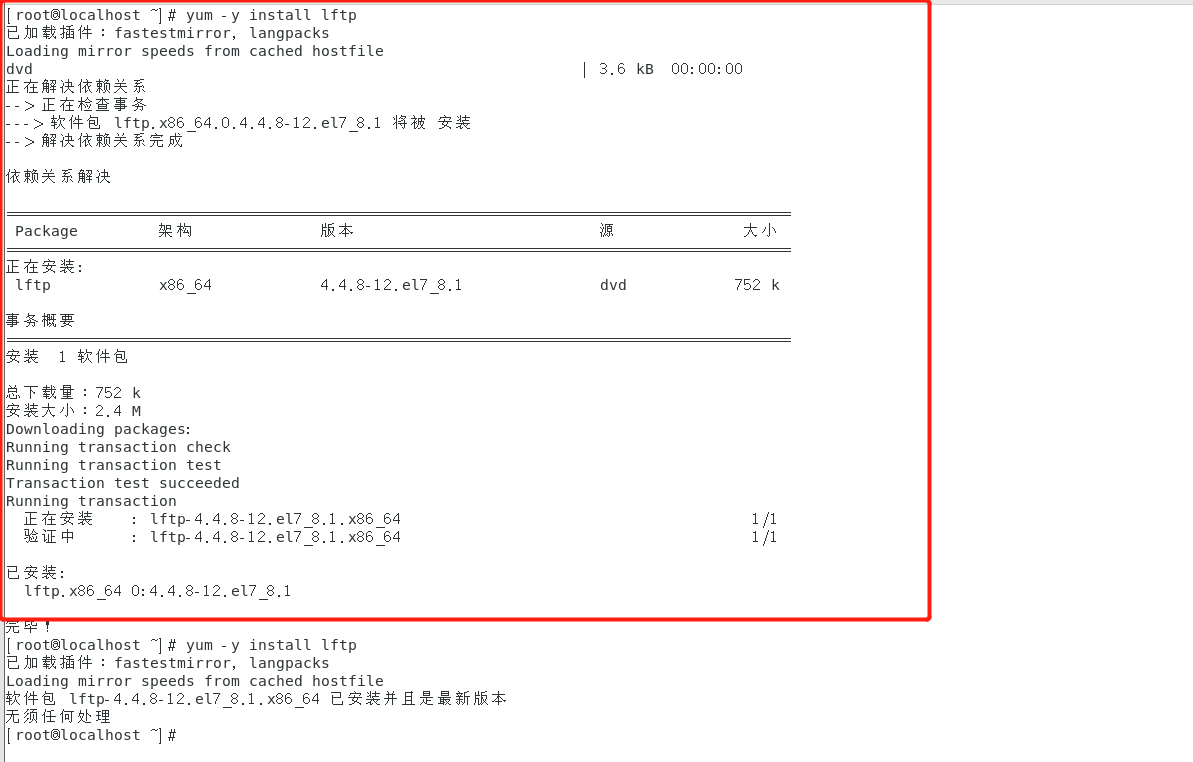
访问并下载服务器分享文件
出现下图提示符不代表是真的访问成功,因为就算是输入不存在得到ip也会有相应的提示符,我们需要使用ls命令查看服务器ftp下的文件。

使用ls目录查看服务器ftp目录下的文件成功,说明是访问成功的。

使用get和mirror目录分别下载share.txt文件和shartdir文件夹,通过exit退出访问,在当前目录使用ls目录查看是否下载成功,发现下载成功。
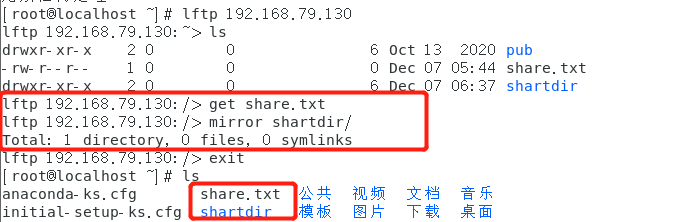
3.LinuxFTP客户端使用程序wget访问并下载(了解)
首先要测试有没有weget软件包,通过yun -y install wget命令下载。

下载文件

下载文件夹到指定目录
[root@localhost test]# mkdir dir //创建一个文件夹
[root@localhost test]# ll dir //查看文件夹内容
总用量 0
//从服务器下载shartdir 文件夹到/test/dir/ 并且命名为sharedir
[root@localhost test]# wget ftp://192.168.79.130/shartdir -mO /test/dir/sharedir
警告: 将 -O 与 -r 或 -p 选项结合使用意味着所有下载来的内容
会被放入您指定的那个单一文件。
警告: 时间戳与 -O 结合使用没有任何效果。
参阅手册来获取详细信息。
--2022-12-07 15:08:38-- ftp://192.168.79.130/shartdir
=> “192.168.79.130/.listing”
正在连接 192.168.79.130:21... 已连接。
正在以 anonymous 登录 ... 登录成功!
==> SYST ... 完成。 ==> PWD ... 完成。
==> TYPE I ... 完成。 ==> 不需要 CWD。
==> PASV ... 完成。 ==> LIST ... 完成。
[ <=> ] 313 --.-K/s 用时 0s
2022-12-07 15:08:38 (78.5 MB/s) - “192.168.79.130/.listing” 已保存 [313]
--2022-12-07 15:08:38-- ftp://192.168.79.130/shartdir/shartdir
=> “192.168.79.130/shartdir/.listing”
==> CWD (1) /shartdir ... 完成。
==> PASV ... 完成。 ==> LIST ... 完成。
[ <=> ] 119 --.-K/s 用时 0s
2022-12-07 15:08:38 (31.2 MB/s) - “192.168.79.130/shartdir/.listing” 已保存 [119]
FINISHED --2022-12-07 15:08:38--
Total wall clock time: 0.01s
Downloaded: 2 files, 432 in 0s (55.4 MB/s)
[root@localhost test]# ls dir //查看下载后dir目录下的内容,下载成功
sharedir
[root@localhost test]#总结
通过本篇文章,了解ftp文件服务,学习配置ftp服务,以及通过客户端怎么访问并下载服务器的分享文件,这里介绍了三种访问方法,其中我们一般都使用浏览器的方式直接访问下载,剩下两种方法作为工程师需要了解,一般是不用的。











